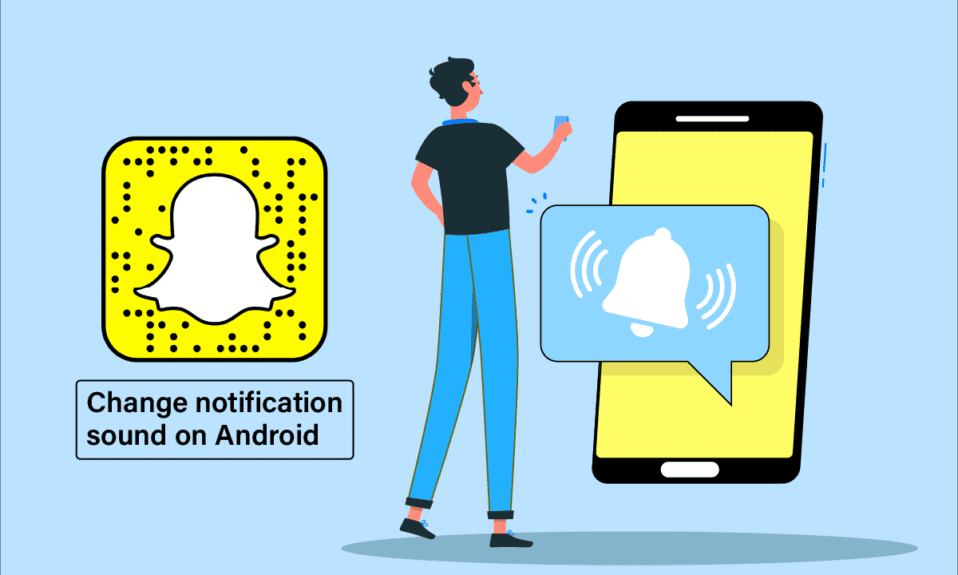
Snapchat je oblíbená a žádaná aplikace mezi Gen Z. Díky funkcím, jako je fotoaparát, filtry pro obrázky, hlasové hovory, videohovory a textové zprávy, se pro uživatele stala aplikací vše v jednom. Nejen to, ale také umožňuje svým uživatelům neustále zůstat v kontaktu se svými přáteli a dalšími chatujícími prostřednictvím Streaku. Odesíláním obrázků nebo videí každý den si chatující udržují pruh, který se objeví se zvukem v oznamovací liště. Tento neustálý zvuk může být nepříjemný, pokud jste také následovníkem Streaku, a může vás vést k přemýšlení o tom, jak změnit vyzváněcí tón Snapchat pro Android. Pokud jste někdo, kdo řeší stejný problém, přinášíme vám perfektního průvodce, který vám pomůže s metodami, jak změnit zvuk upozornění Snapchat na Androidu. Začněme tedy hned seznamem užitečných metod.
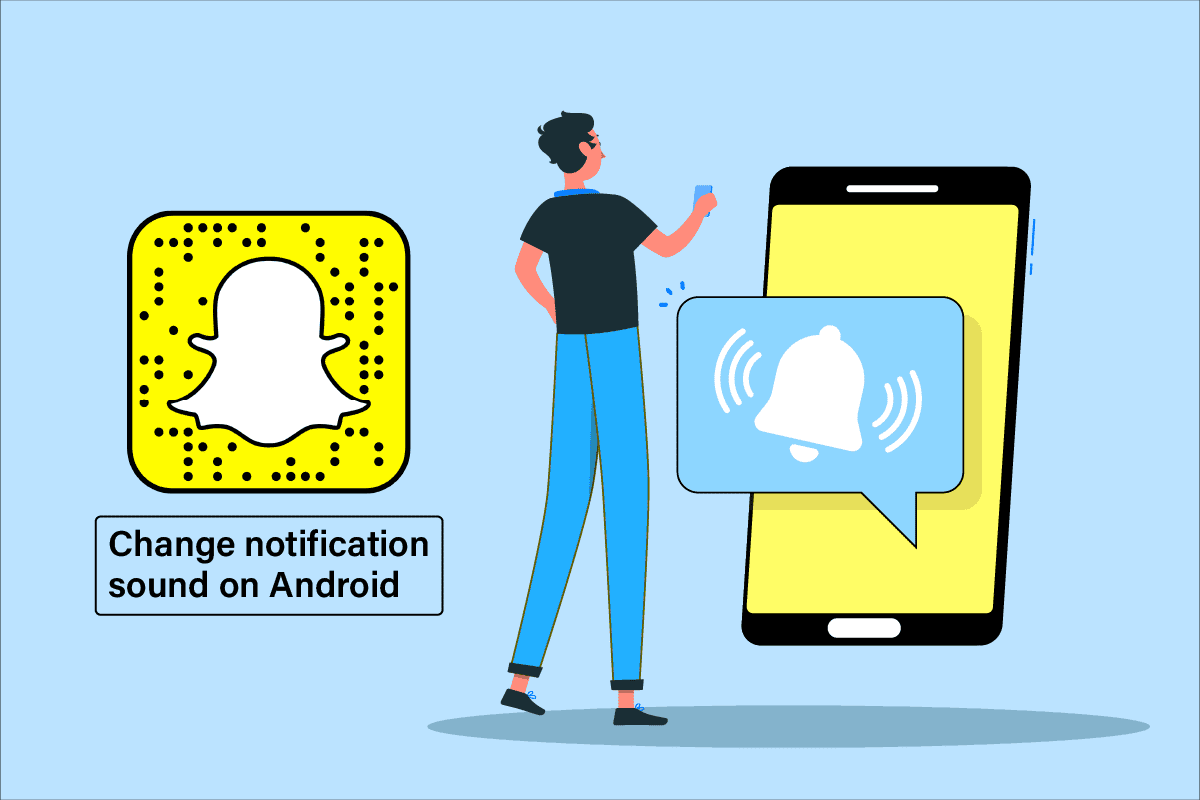
Table of Contents
Jak změnit zvuk oznámení Snapchat na Androidu
Existuje několik způsobů, které vám mohou pomoci s vaší naléhavostí vědět, jak změnit zvuk oznámení pro Snapchat na Samsungu. Mnoho uživatelů Androidu prochází stejným problémem a zajímá se, co s tím mohou dělat. Začněme tedy první metodou, která vám s tím může důkladně pomoci.
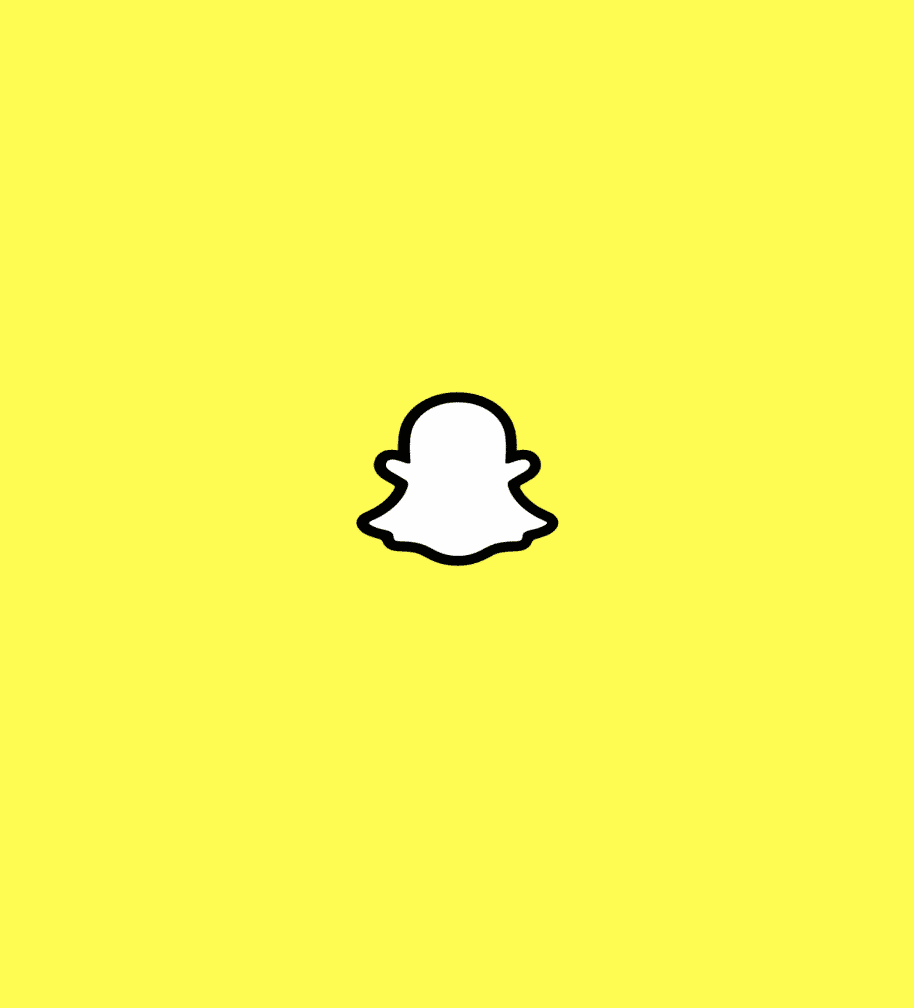
Poznámka: Vzhledem k tomu, že chytré telefony nemají stejné možnosti Nastavení a liší se proto od výrobce k výrobci, zajistěte správná nastavení, než je změníte. Uvedené kroky byly provedeny na telefonu Vivo 1920.
Metoda 1: Změňte zvuk oznámení zařízení
Nejjednodušší a nejjednodušší způsob, jak změnit zvuk oznámení Snapchat na Androidu, je úplně změnit zvuk oznámení vašeho zařízení. To lze provést přístupem k nastavení vašeho Androidu. Pro podrobnější pokyny postupujte podle následujících kroků:
1. Otevřete Nastavení v zařízení Android.
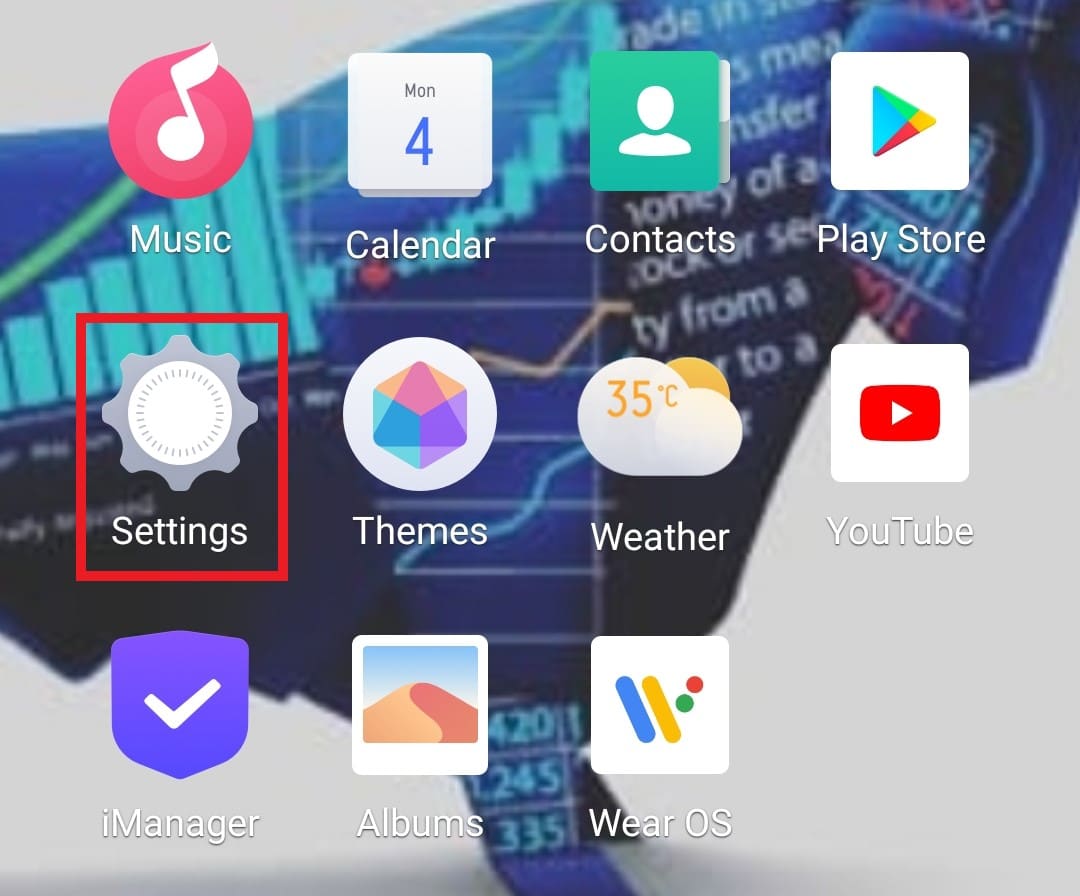
2. Klepněte na Zvuk a vibrace.
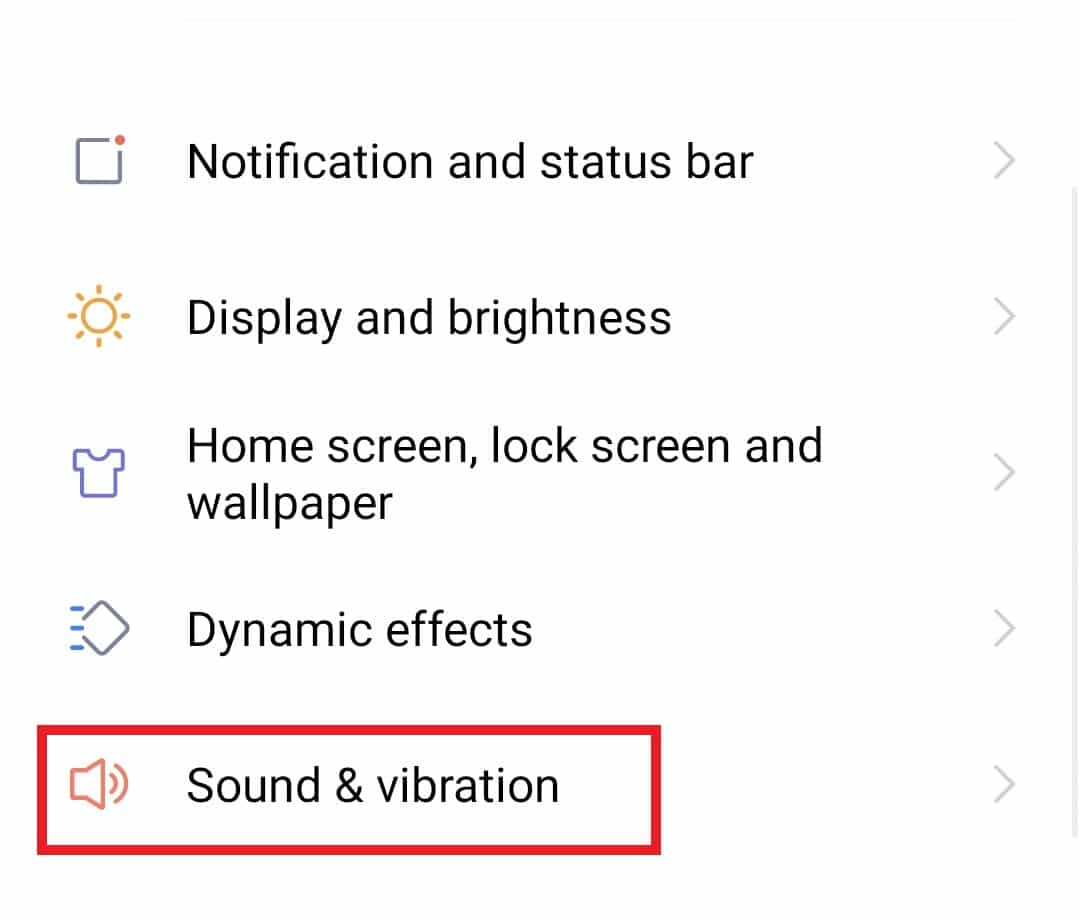
3. Klepněte na Vyzváněcí tón upozornění.
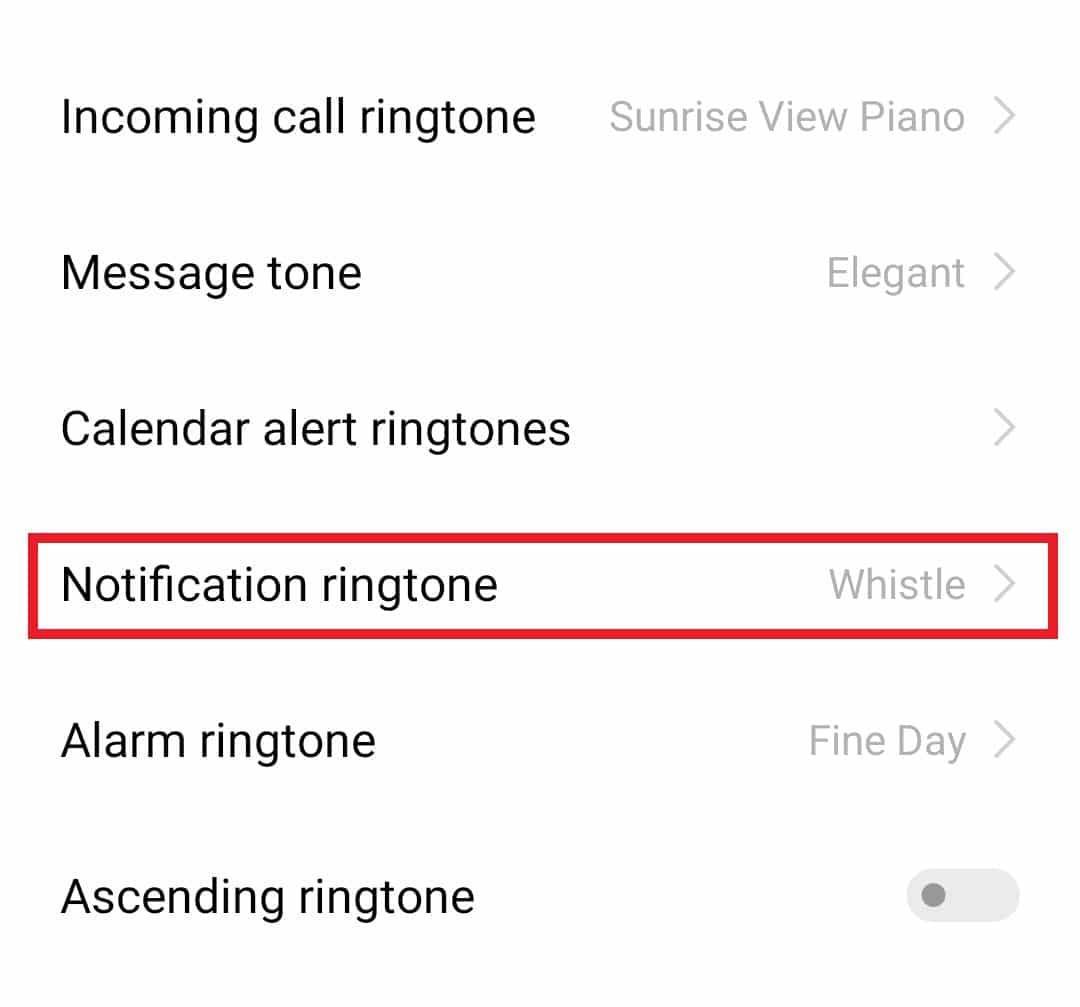
4. Vyberte preferovaný vyzváněcí tón.
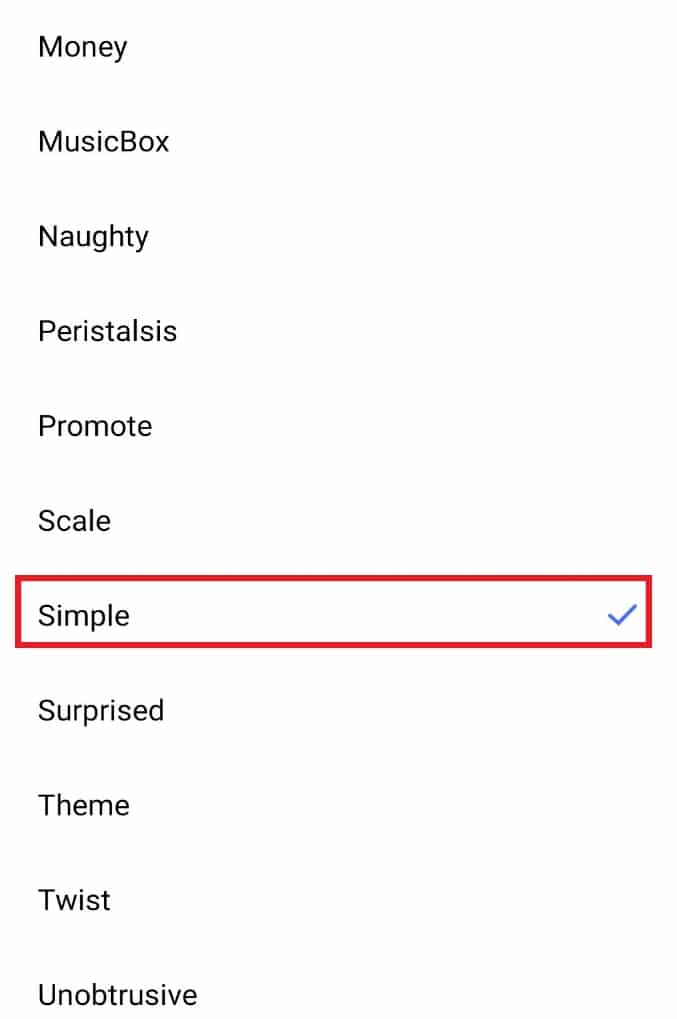
Po dokončení kroku se zvuk nastaví pro všechna oznámení na vašem zařízení, včetně Snapchatu. Takto můžete změnit vyzváněcí tón Snapchat na Androidu.
Metoda 2: Změňte zvuk upozornění aplikace
Další metodou, jak zjistit, jak změnit vyzváněcí tón Snapchat pro Android, je přepnutí zvuku samotné aplikace. Tato metoda je velmi užitečná, když chcete odlišit oznámení Snapchat od ostatních aplikací v telefonu. Také to neruší zvuk upozornění jiných aplikací. Chcete-li jej použít na svém Snapchatu, přejděte do nastavení aplikací na svém zařízení Android. Postupujte podle níže uvedených kroků:
Poznámka: Tato metoda funguje na verzích Android 10 nebo vyšší.
1. Otevřete Nastavení na vašem zařízení.
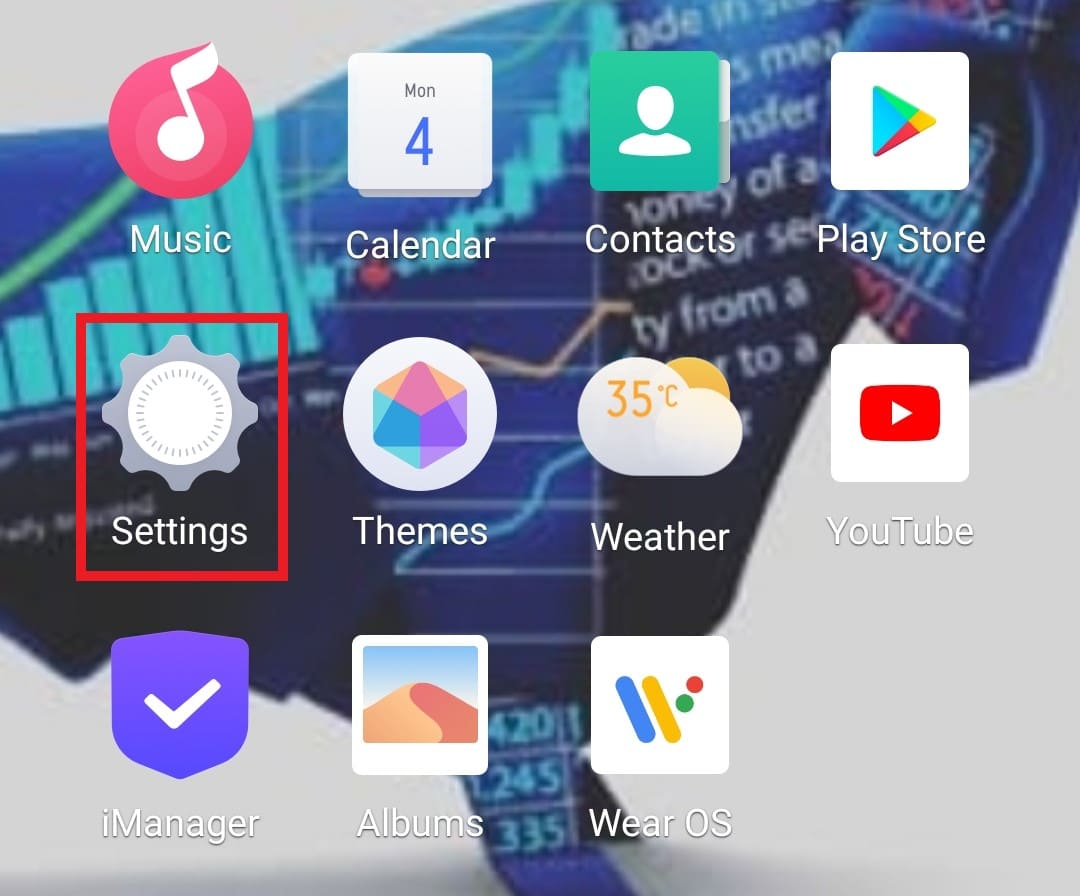
2. Klepněte na Aplikace a oprávnění.
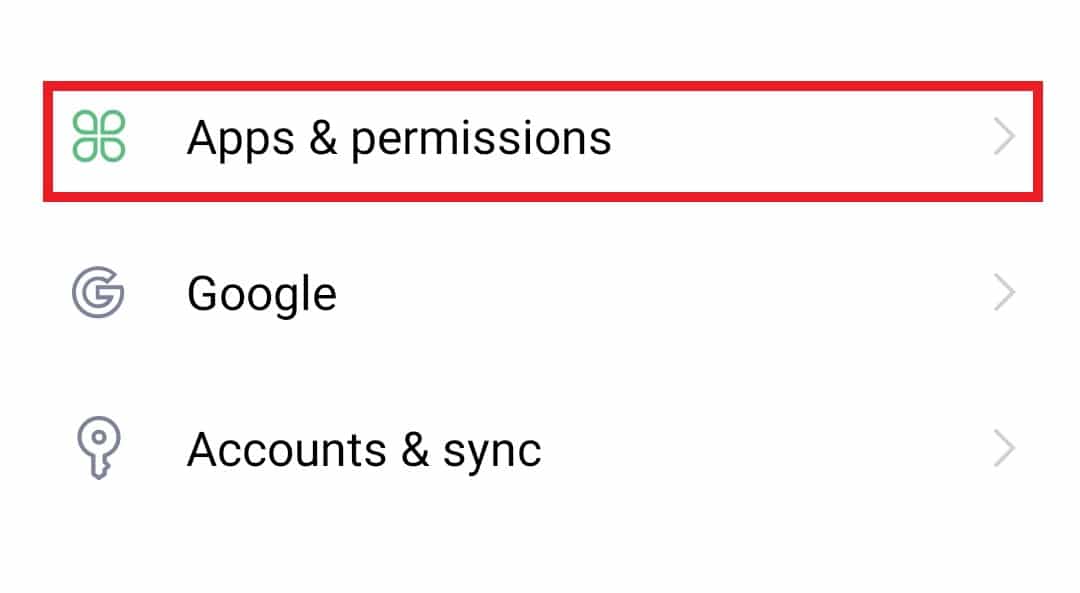
3. Klepněte na Správce aplikací.
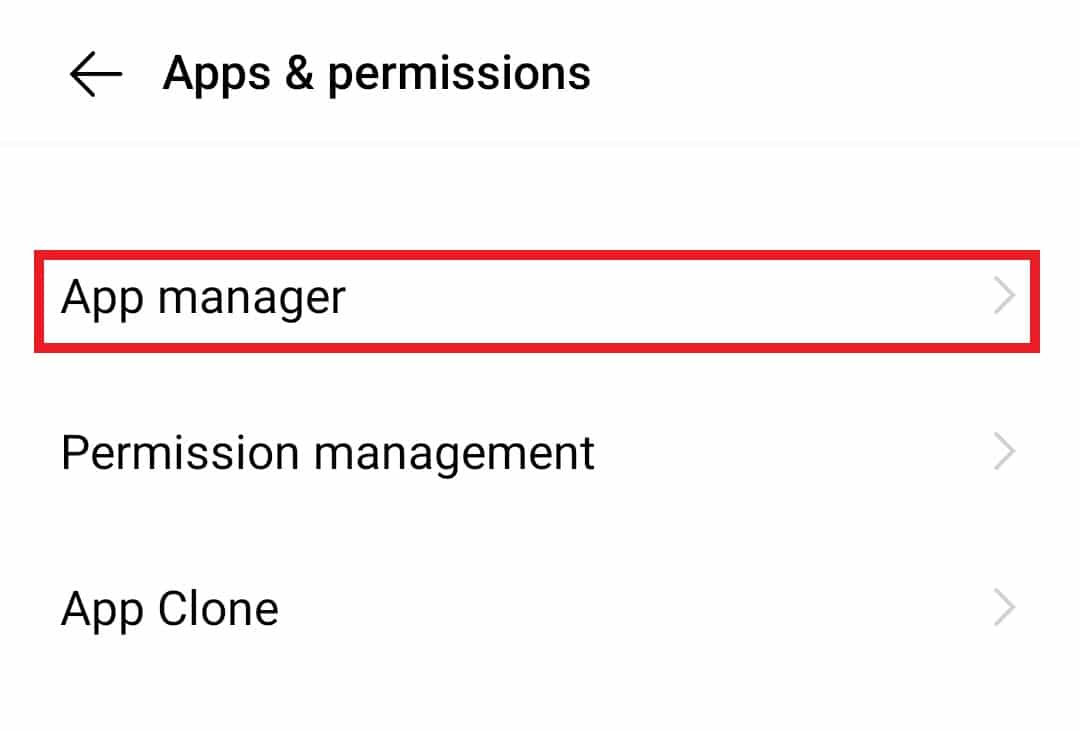
4. Klepněte na Snapchat.
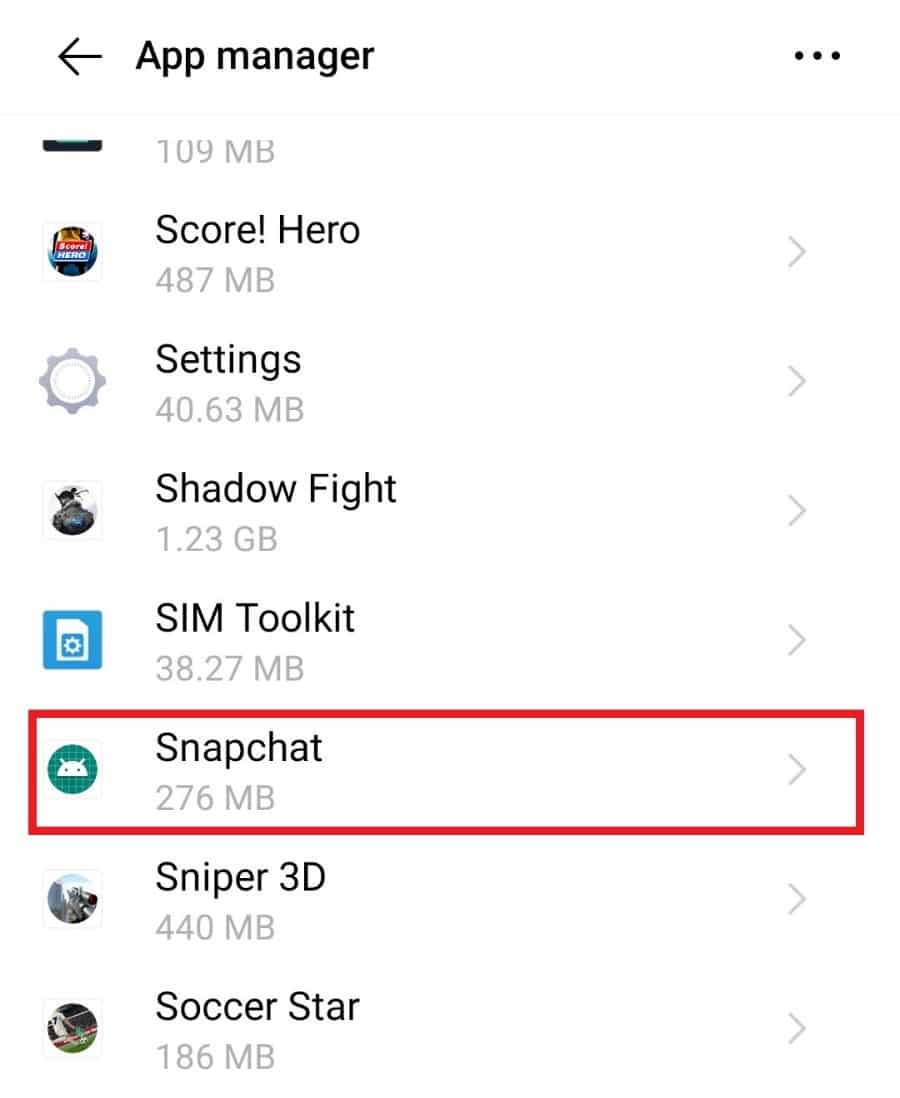
5. V něm klepněte na Oznámení.
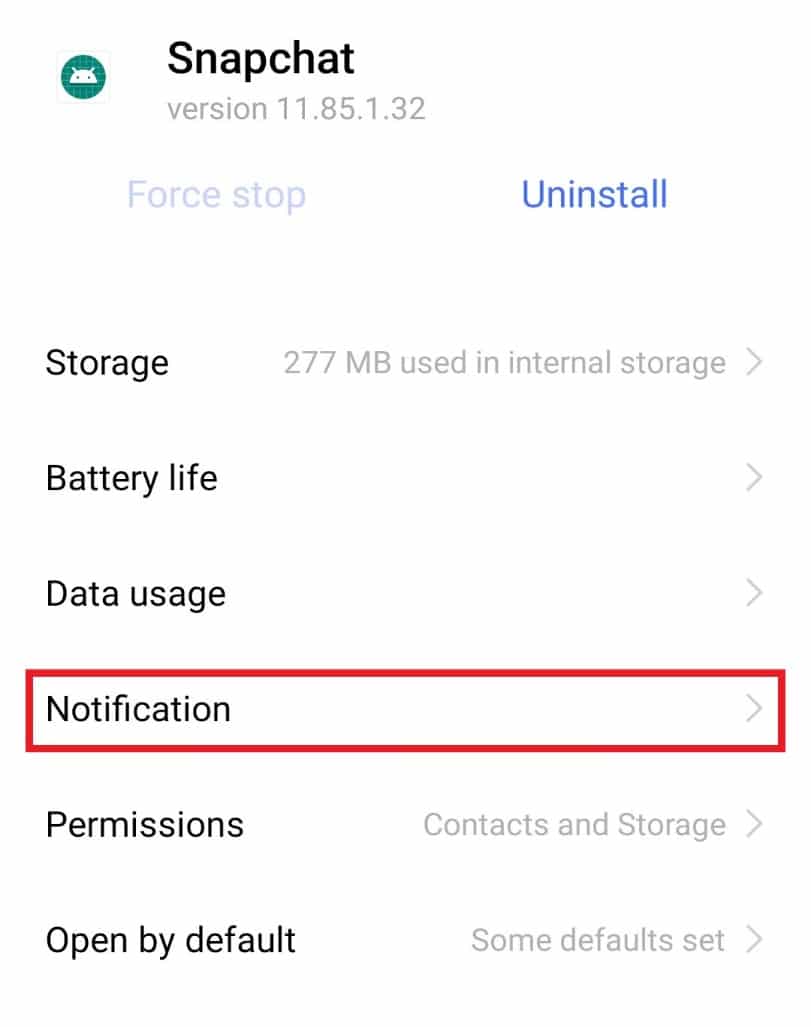
6. Klepněte na možnost Zvuk a vyberte preferovaný zvuk.
Metoda 3: Zapněte tichý režim
Pokud se nechcete obtěžovat změnou zvuku zařízení nebo zvuku aplikace, můžete své zařízení přímo zapnout do tichého režimu, který vám pomůže změnit zvuk oznámení Snapchat na Androidu. Pokud potřebujete další pomoc s přepnutím režimu na tichý telefon, postupujte podle následujících kroků:
1. Otevřete Nastavení na smartphonu.
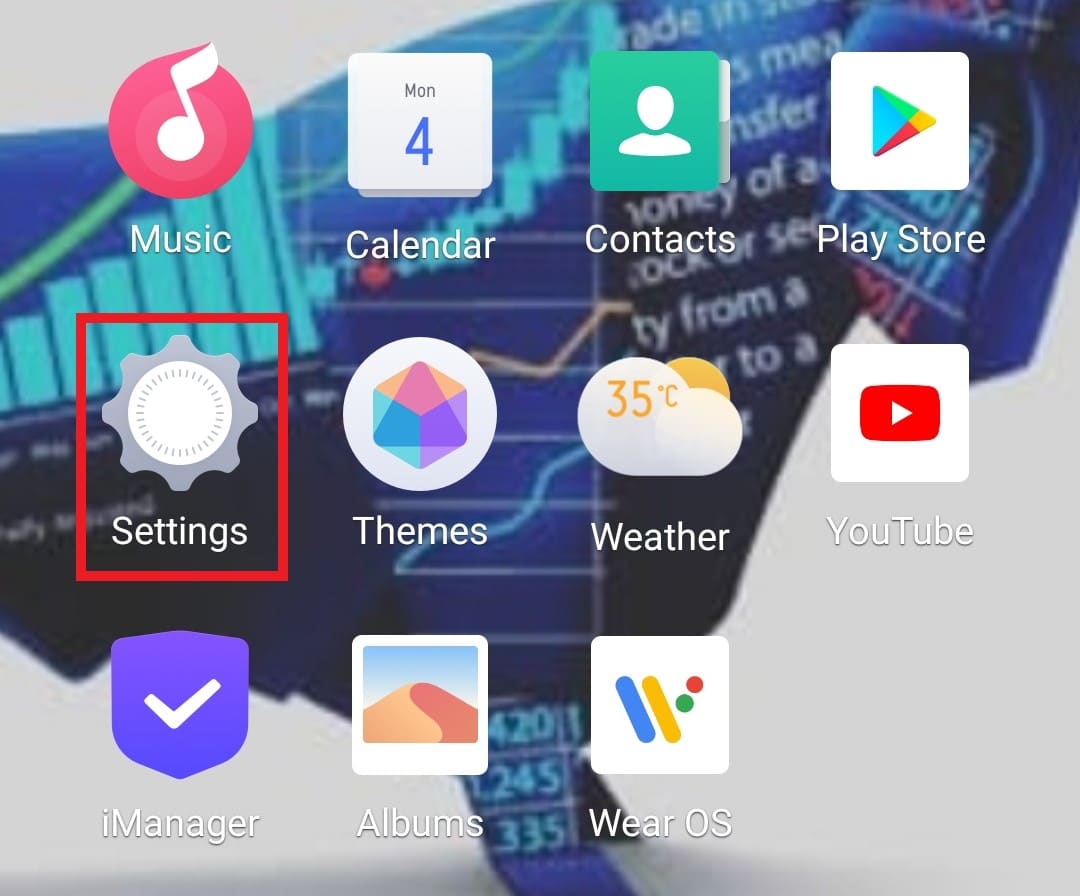
2. Klepněte na Zvuk a vibrace.
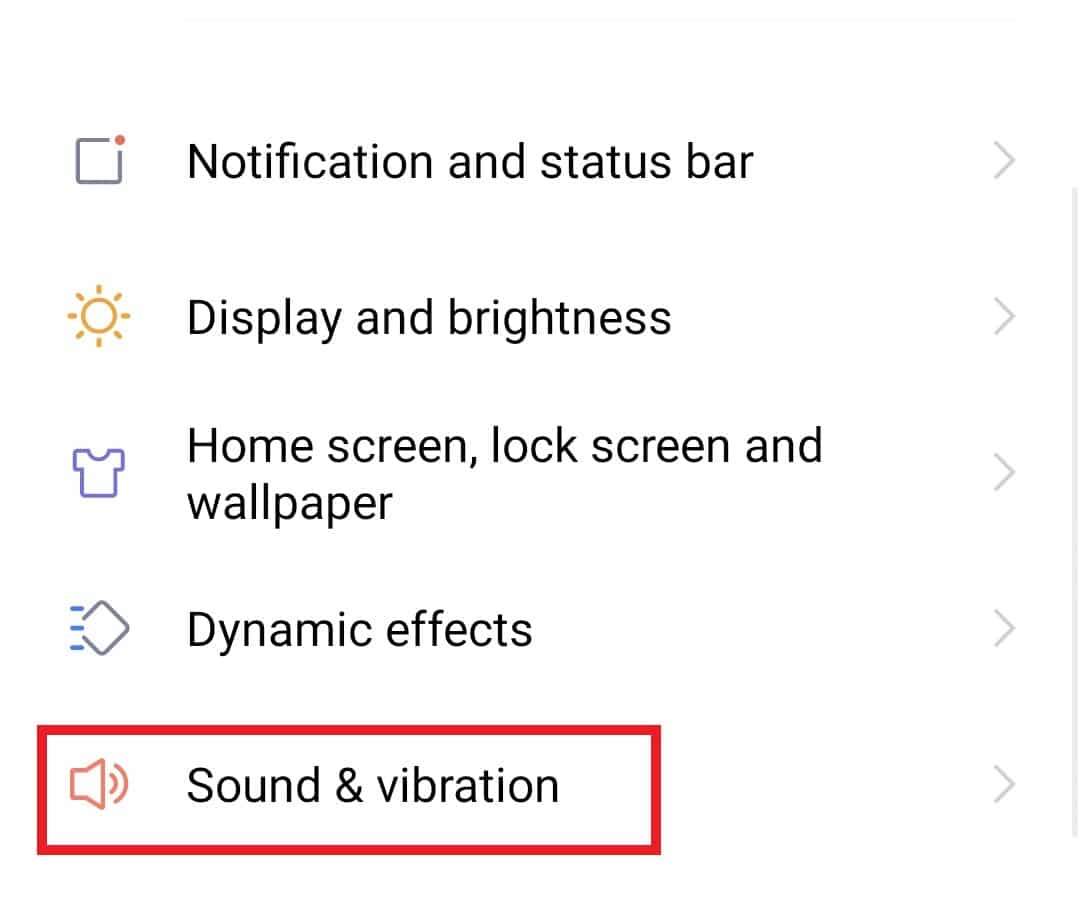
3. Zapněte Ztlumit.
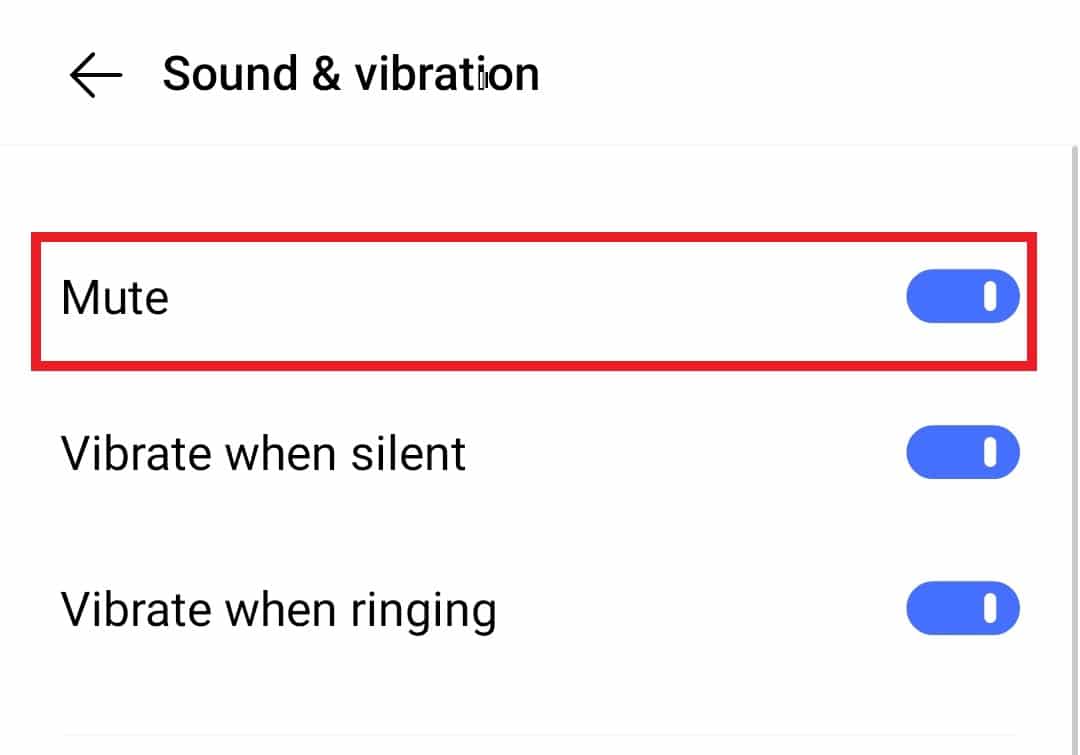
4. Vypněte Vibrovat při tichu a Vibrovat při vyzvánění.
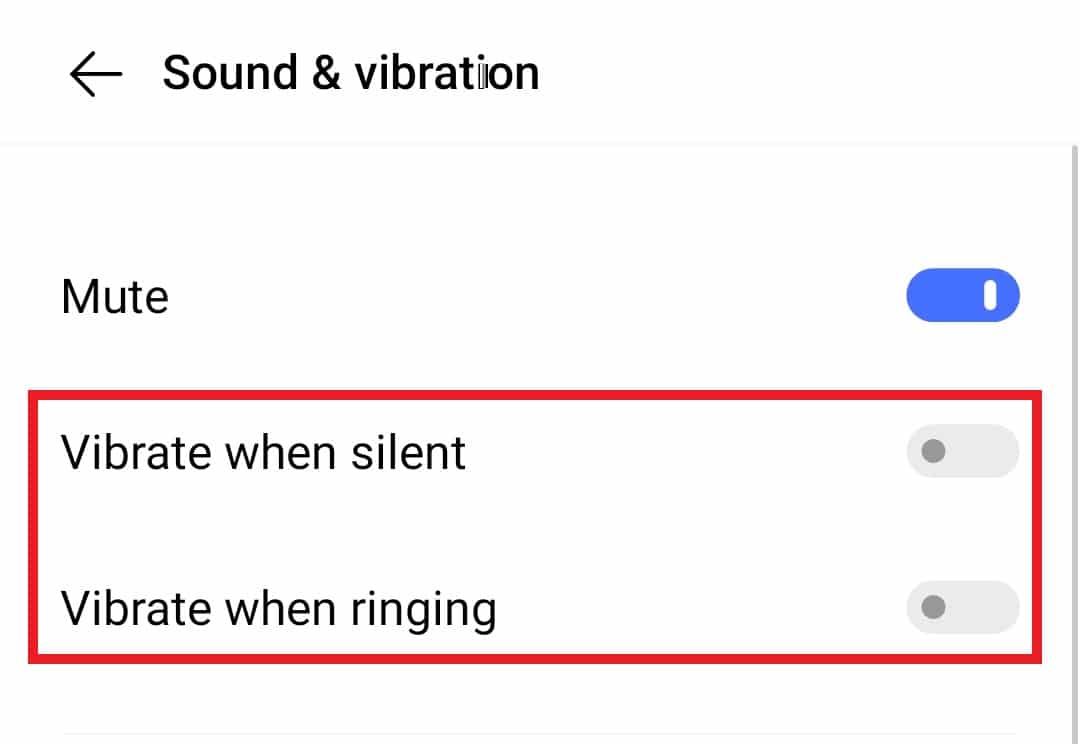
5. Nastavte tlačítka hlasitosti na nízkou úroveň pro oznámení.
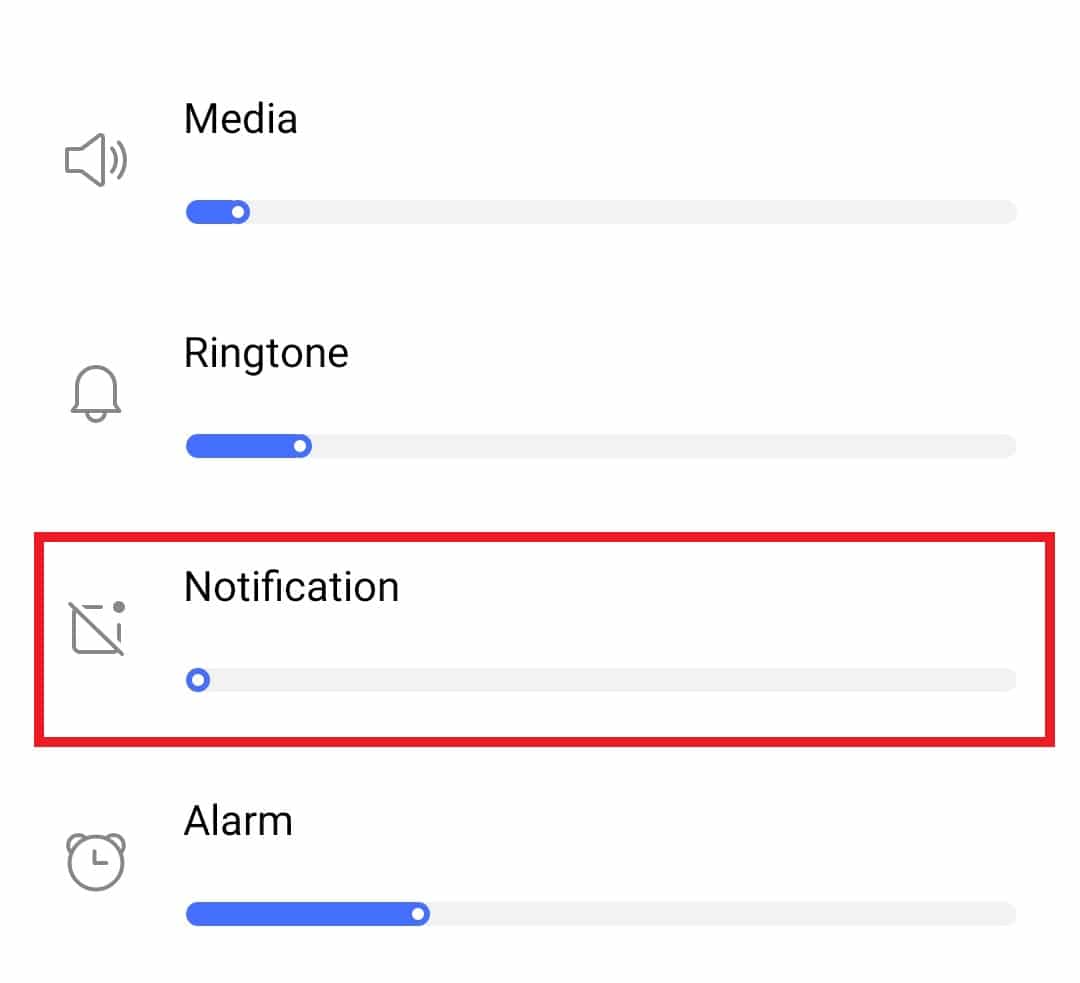
Metoda 4: Vypněte oznámení aplikací
Dalším užitečným způsobem pro uživatele Androidu, kteří se ptají, jak změnit zvuk upozornění pro Snapchat na Samsungu, je vypnutí upozornění aplikací na zařízení. Pomocí této metody je můžete zapnout, když chcete. Chcete-li se o tom dozvědět více, postupujte podle kroků uvedených níže:
1. Otevřete Nastavení v telefonu Samsung.
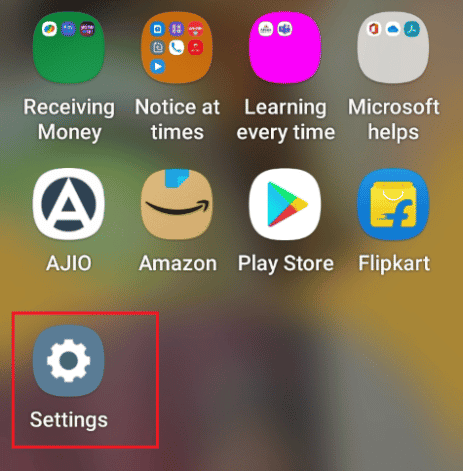
2. Klepněte na Aplikace.
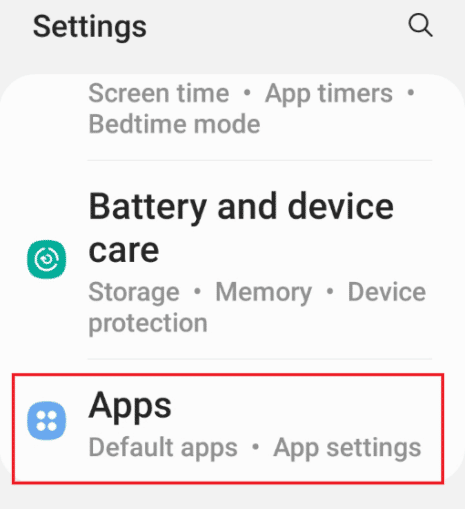
3. Vyhledejte Snapchat a otevřete jej.
4. Klepněte na Upozornění.
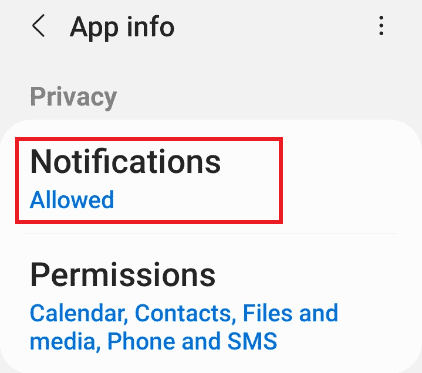
5. Zvolte Advanced.
6. Klepněte na Zvuk a vyberte Žádný.
Často kladené otázky (FAQ)
Q1. Proč na svém telefonu Android neslyším zvuk upozornění?
Ans. Pokud na vašem Androidu neslyšíte zvuk upozornění, je to pravděpodobně kvůli tichému režimu. Zkontrolujte nastavení zvuku na vašem zařízení a zjistěte, zda je zapnutý tichý režim, pokud je tomu tak, vypněte jej, abyste znovu povolili zvuky upozornění na telefonu.
Q2. Mohu si na svém zařízení přizpůsobit zvuk pro oznámení Snapchat?
Ans. Ano, do zařízení je možné přidat vlastní zvuk. Můžete si stáhnout soubor s hudbou, kterou chcete přidat pro oznámení Snapchat, a poté otevřít nastavení oznámení aplikace a nastavit jej pro Snapchat.
Q3. Proč moje zvukové upozornění Snapchat nefunguje?
Ans. Pokud se vám nedaří získat zvukové upozornění pro Snapchat na vašem zařízení, i když je váš telefon v obecném režimu, může to být způsobeno závadou v aplikaci. Zkuste se proto znovu přihlásit ke svému účtu Snapchat nebo zkontrolujte oznámení aplikace, abyste zjistili, zda je zvuk pro aplikaci zapnutý.
Q4. Mohu spravovat zvuk Snapchat z aplikace?
Ans. Ne, z aplikace nemůžete spravovat zvuk oznámení Snapchat. Chcete-li to provést, musíte upravit nastavení zvuku pro aplikaci na vašem zařízení.
Q5. Jak získám oznámení ze služby Snapchat na svůj telefon?
Ans. Oznámení Snapchat jsou velmi užitečná pro to, abyste byli informováni o vašich přátelích v aplikaci. Pokud je chcete mít na svém telefonu, zapněte si upozornění pro Snapchat v Nastavení vašeho zařízení.
Q6. Mohu nastavit různé zvuky upozornění pro různé aplikace v telefonu?
Ans. Ano, jsou možné různé zvuky nastavení pro různá upozornění aplikací. Můžete tak učinit otevřením aplikací na vašem zařízení a přístupem k jejich nastavení oznámení pro zapnutí zvuku.
***
Snapchat je bezpochyby populární a rostoucí platforma, zejména pro mladé lidi, kteří milují být neustále v kontaktu se svými vrstevníky. Kdykoli dostane chatující oznámení na jejich zařízení, jsou z toho nesmírně nadšeni. To se také může stát závislostí a někdy také frustrující slyšet výchozí zvuk Snapchat znovu a znovu. Proto je důležité, abyste jej buď vypnuli, nebo změnili zvuk upozornění Snapchat na Androidu. Doufáme, že vám náš průvodce pomohl s tímtéž. Dejte nám vědět, která z metod pro vás fungovala nejlépe, a pokud máte další dotazy nebo návrhy, vložte je do sekce komentářů níže.
